发布时间:2025-07-15 09:49:26 来源:转转大师 阅读量:1518
跳过文章,直接TIF压缩在线转换免费>> AI摘要
AI摘要本文介绍了两种压缩TIFF图像的方法。方法一使用专业图像编辑软件,如Adobe Photoshop,通过调整图像分辨率、色彩深度等参数来压缩,优点在于压缩效果精细且可调整,但需要安装软件和学习成本。方法二则利用在线工具如转转大师进行压缩,操作简单且无需安装软件,但可能无法提供与专业软件相同的精细控制,并需要网络连接。选择哪种方法取决于实际需求,但需注意操作步骤和保持压缩效果与图像质量的平衡。
摘要由平台通过智能技术生成
TIFF(Tagged Image File Format)是一种广泛应用的图像文件格式,因其无损压缩技术、多平台支持、多通道和元数据支持等特点而受到青睐。然而,TIFF文件通常较大,对存储和传输造成一定困扰。那么TIF怎么压缩呢?本文将介绍两种压缩TIFF图像的方法。
使用专业图像编辑软件(如Adobe Photoshop或GIMP)进行TIFF图像压缩,可以通过调整图像分辨率、色彩深度等参数来减小文件大小。
推荐工具:Adobe Photoshop
操作步骤:
1、打开Adobe Photoshop。2、导入要压缩的TIFF图像。
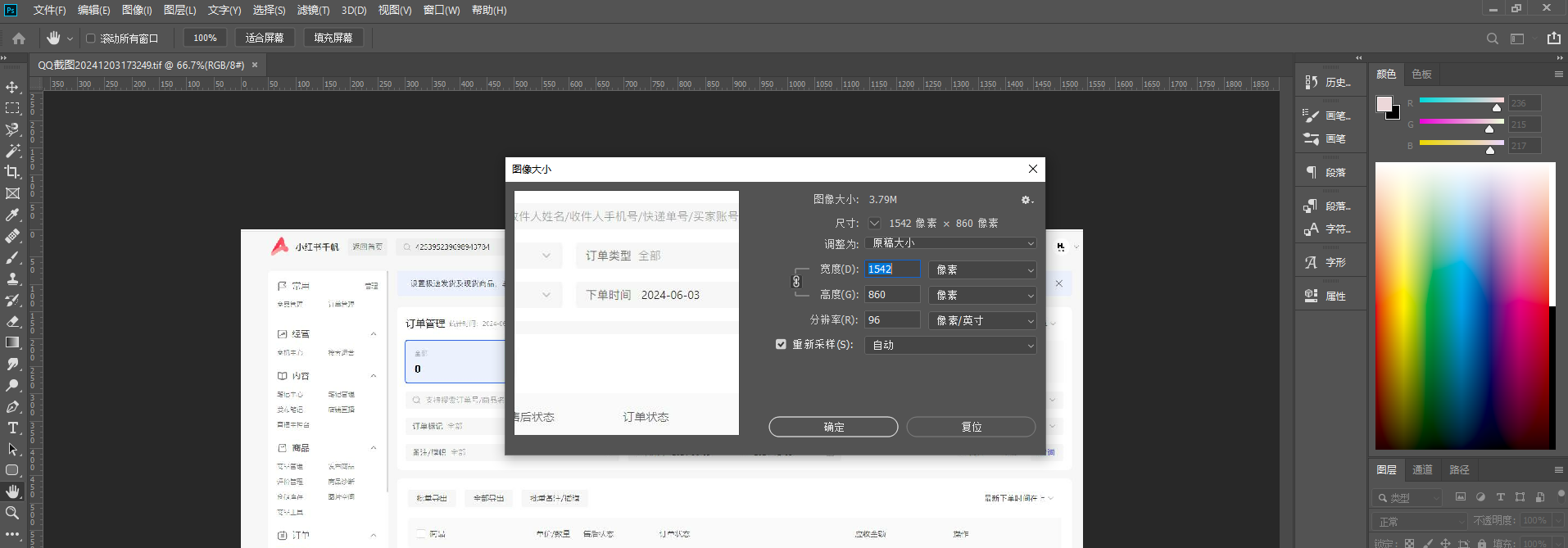
3、在菜单中选择“图像”->“图像大小”,调整分辨率和尺寸。
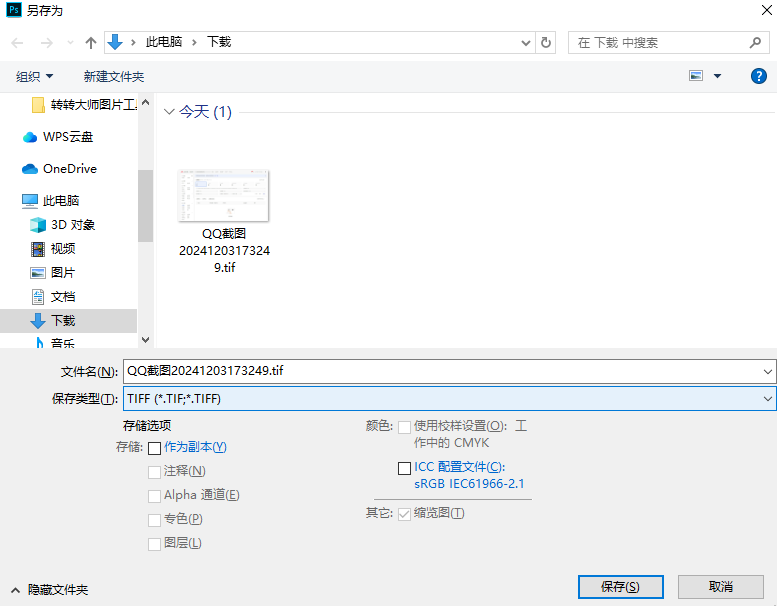
4、选择“文件”->“导出”->“存储为”,选择TIFF格式。
5、在导出选项中,选择适当的压缩算法(如LZW或ZIP),并调整压缩级别。
6、点击“确定”或“保存”完成压缩。
注意:在调整分辨率和尺寸时,要确保图像质量满足使用需求。不同的压缩算法对图像质量的影响不同,选择时需权衡文件大小和图像质量。
利用在线工具进行TIFF图像压缩,无需安装任何软件,只需上传图像并选择压缩选项即可。
推荐工具:转转大师在线工具
操作步骤:
1、打开在线TIF压缩网址:https://pdftoword.55.la/tif-imgcompress/
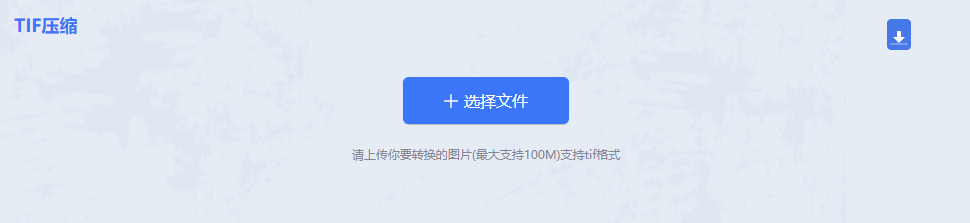
2、点击选择文件上传要压缩的图片。

3、图片除了压缩之外还可以转换输出格式哦,压缩程度也是可以调整的。
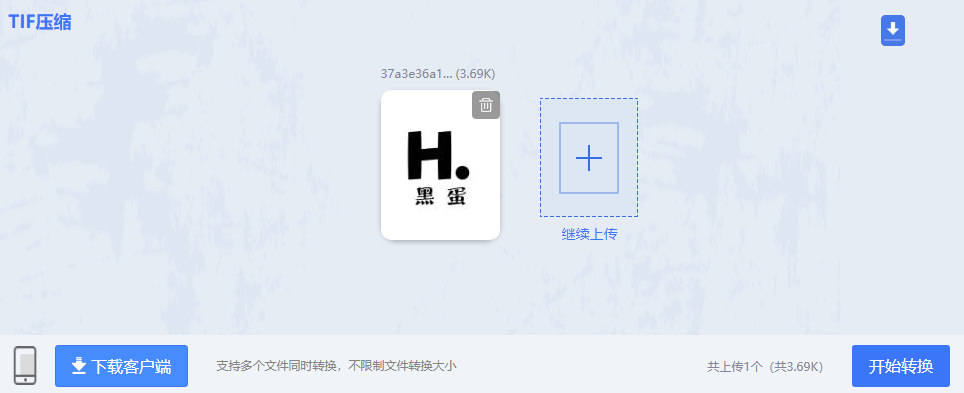
4、图片上传后点击开始转换。
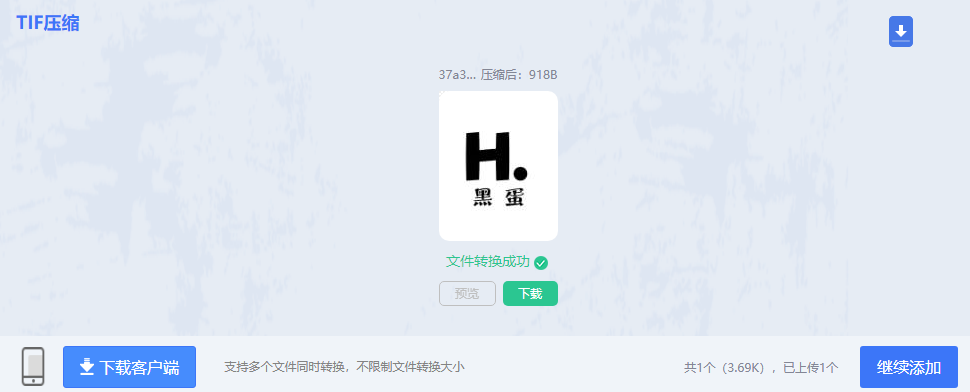
5、压缩完成点击下载即可。
注意:由于在线工具依赖于网络连接,因此在网络不稳定时可能导致上传或下载速度变慢。
以上就是TIF怎么压缩的方法介绍了,根据实际需求选择合适的TIFF图像压缩方法至关重要。对于需要精细控制和高质量输出的场景,建议使用专业软件进行压缩;而对于临时或快速压缩需求,则可以选择使用在线工具。无论选择哪种方法,都应注意操作步骤和注意事项,以确保压缩效果和图像质量的平衡。
【TIF怎么压缩?分享二种实用压缩方法!】相关推荐文章: 返回转转大师首页>>
我们期待您的意见和建议: